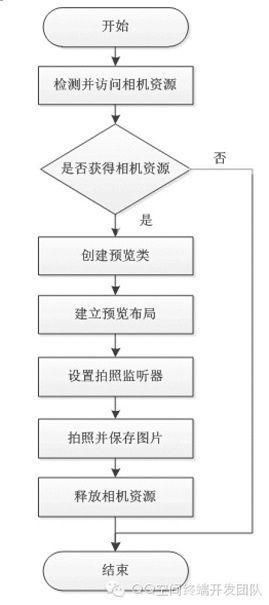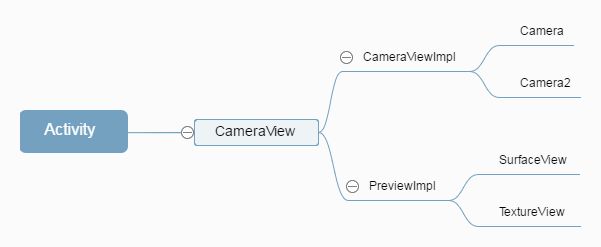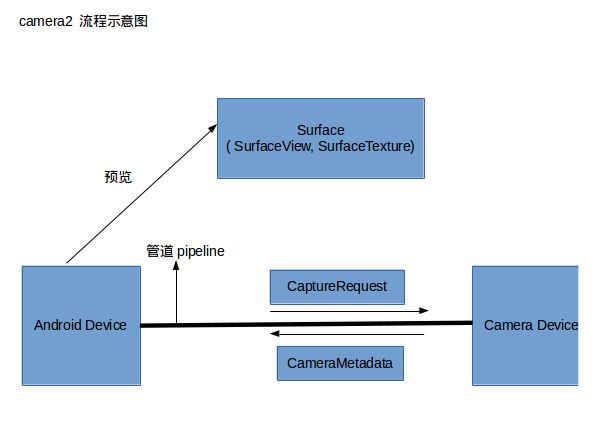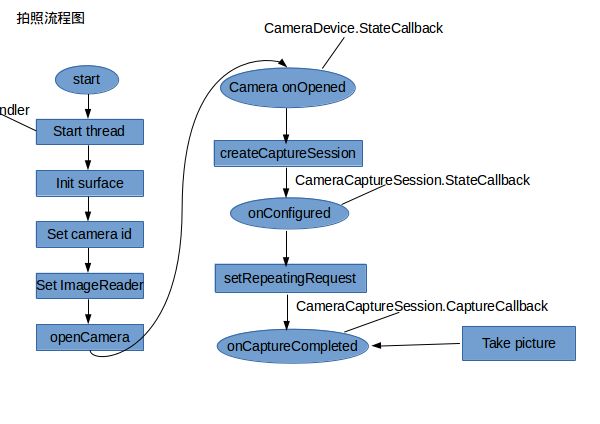前言
年底公司赶项目,忙得不亦乐乎,博客也很久没更新了。公司项目里用到了自定义摄像头的模块,也参考了Google开源项目CameraView来实现版本兼容的问题,这篇博客也是忙里偷闲来总结一下CameraView的源码。
相机开发需要注意的问题
随着Android版本的不断升级,Android对摄像头的调用方法也在不断更新,导致日趋严重的碎片化问题。
- 版本兼容性问题:Androd提供了两套调用摄像头的API,Android5.0以下的Camera和Android5.0以上的Camera2。同时,Android又提供了两种常用的摄像头预览控件:Android 4.0以下的SurfaceView和Android 4.0以上的TextureView。
- 设备兼容性问题:各个厂家硬件设计不同和对摄像头的调校力度不同,对Camera/Camera2的支持程度也不同,甚至有些5.0以上的设备并不支持Camera2,需要降级使用Camera。要解决这种设备兼容性问题需要不断积累,一点一点踩坑。
- 各个场景下的生命周期变化:如应用程序切换至后台运行、预览状态下锁屏、横竖屏切换等等,对应各个场景变化,我们需要随之执行摄像头的申请与释放、Surface的创建与销毁等一系列动作。
Android官方推出的开源项目CameraView,主要针对摄像头的版本兼容性问题提供了一种解决方案。Android5.0以下用Camera,Android5.0以上用Camera2;Android4.0以下用SurfaceView和Android4.0以上用TextureView。个别厂家设备Android5.0并不支持Camera2,这种情况不在我们的讨论范围内。
自定义相机的开发流程
自定义相机开发流程一般分为以下几个步骤:
- 检查权限:在AndroidManifest.xml中添加Camera相关功能使用的权限,Android6.0以上需要申请动态权限。
- 打开摄像头:检测并访问相机资源,打开指定的摄像头(前置或后置),这一动作比较耗时,一般在子线程中执行。打开成功后获取到摄像头对象,通过它可以获得该摄像头相关参数,也可以设置一些自定义参数(如闪光灯、对焦模式)。
- 开启预览:创建预览控件和设置预览参数,摄像头预览数据同步显示在预览控件上。
- 执行拍照:设置回调监听,获取拍照回传的图像数据。将拍摄获得的图像转换成位图文件,最终输出保存成各种常用格式的图片。
- 关闭预览:对应各个场景生命周期执行关闭预览。
- 关闭摄像头:当相机使用完毕后,应用程序必须正确地将其释放,以免消耗资源和发生异常冲突。
CameraView生命周期管理
我们在相机开发需要注意的问题一节中强调过对生命周期的管理。CameraView巧妙的将自身的生命周期封装在控件内部交由上层(Activity)进行维护,同时也简化了调用流程。我们可以看看CmaeraView项目首页上的用法介绍:
@Override
protected void onResume() {
super.onResume();
mCameraView.start();
}
@Override
protected void onPause() {
mCameraView.stop();
super.onPause();
}
这里可以看到,只需要在Activity的onResume()执行mCameraView.start()和在onPause()执行mCameraView.stop()就可以简单维护整个CameraView的生命周期。
在CameraView内部,也在View的各个生命周期中做了相对应的操作。
CameraView的版本兼容策略
CameraView为了解决版本兼容性问题,采用了策略模式,对应不同系统版本使用不同的实现方式。
上图可以看到,CameraView中包含两个抽象类接口,CameraViewImpl对应对摄像头操作的具体实现,根据系统版本分别对应Camera和Camera2;PreviewImpl对应对预览控件的具体实现,根据系统版本分别对应SurfaceView与TextureView。下面看一下具体代码:
CameraViewImpl mImpl;
public CameraView(Context context, AttributeSet attrs, int defStyleAttr) {
super(context, attrs, defStyleAttr);
if (isInEditMode()){
mCallbacks = null;
mDisplayOrientationDetector = null;
return;
}
// Internal setup
final PreviewImpl preview = createPreviewImpl(context);
mCallbacks = new CallbackBridge();
if (Build.VERSION.SDK_INT < 21) {
mImpl = new Camera1(mCallbacks, preview);
} else if (Build.VERSION.SDK_INT < 23) {
mImpl = new Camera2(mCallbacks, preview, context);
} else {
mImpl = new Camera2Api23(mCallbacks, preview, context);
}
// Attributes
...
// Display orientation detector
...
}
我们可以看到,Android5.0以下用Camera,Android5.0以上用Camera2,Android6.0以上在Camera2的基础上尝试输出最高清的分辨率。下面再来看一下createPreviewImpl方法:
@NonNull
private PreviewImpl createPreviewImpl(Context context) {
PreviewImpl preview;
if (Build.VERSION.SDK_INT < 14) {
preview = new SurfaceViewPreview(context, this);
} else {
preview = new TextureViewPreview(context, this);
}
return preview;
}
上面代码展示了CameraView对与预览控件的版本兼容策略,Android4.0以下用SurfaceView,Android4.0以上用TextureView。
PreviewImpl内部封装了一系列对预览控件的操作方法,SurfaceViewPreview和TextureViewPreview分别对应了SurfaceView和TextureView对PreviewImpl的具体实现。在其具体实现类内部又实现了控件生命周期的回调接口,一些复杂的生命周期(如横竖屏切换)也在其内部做了相应处理。
由于篇幅原因,这里不再对SurfaceView和TextureView做过多讲解,关于SurfaceView与TextureView的详情,请参考Android 5.0(Lollipop)中的SurfaceTexture,TextureView,SurfaceView和GLSurfaceView。
Camera1的相机实现
这一小节将解析使用Camera API来实现相机开发,对应前文的相机开发流程我们进行逐步解析:
- 打开摄像头:调用Camera.open(),打开相机,默认为后置,可以根据摄像头ID来指定打开前置还是后置。
- 开启预览:调用Camera.getParameters()获取Camera.Parameters对象,在Camera.Parameters对象中设置自定义参数,调用Camera.setPreviewDispaly(SurfaceHolder holder),指定预览控件的SurfaceHolder,调用Camera.startPreview()方法开启预览。
- 执行拍照:调用Camera.takePicture()方法进行拍照。
- 关闭预览:调用Camera.stopPreview()关闭预览。
- 关闭摄像头:调用Camera.release()关闭摄像头。
下面来看一下在Camera1类中的具体实现代码,首先看CameraViewImpl的入口start()方法:
@Override
boolean start() {
//选择指定摄像头
chooseCamera();
//打开摄像头
openCamera();
//设置预览控件
if (mPreview.isReady()) {
setUpPreview();
}
mShowingPreview = true;
//开启预览
mCamera.startPreview();
return true;
}
start()方法执行了打开摄像头、开启预览两个步骤,我们对这里调用的每一个方法进行分析:
private void chooseCamera() {
//遍历所有摄像头设备,找到指定的摄像头
for (int i = 0, count = Camera.getNumberOfCameras(); i < count; i++) {
Camera.getCameraInfo(i, mCameraInfo);
if (mCameraInfo.facing == mFacing) {
mCameraId = i;
return;
}
}
mCameraId = INVALID_CAMERA_ID;
}
调用chooseCamera()遍历所有摄像头设备,找到指定的摄像头。
private void openCamera() {
if (mCamera != null) {
//如果摄像头已经开启,先释放掉
releaseCamera();
}
//打开摄像头
mCamera = Camera.open(mCameraId);
//获得Camera.Parameters对象
mCameraParameters = mCamera.getParameters();
//获取该摄像头支持的所有预览尺寸
mPreviewSizes.clear();
for (Camera.Size size : mCameraParameters.getSupportedPreviewSizes()) {
mPreviewSizes.add(new Size(size.width, size.height));
}
//获取该摄像头支持的所有拍照尺寸
mPictureSizes.clear();
for (Camera.Size size : mCameraParameters.getSupportedPictureSizes()) {
mPictureSizes.add(new Size(size.width, size.height));
}
// AspectRatio
if (mAspectRatio == null) {
mAspectRatio = Constants.DEFAULT_ASPECT_RATIO;
}
//根据需求设置自定义参数,这里主要是设置预览尺寸、拍照尺寸、对焦模式、闪光灯等。
adjustCameraParameters();
//设置水平垂直方向
mCamera.setDisplayOrientation(calcDisplayOrientation(mDisplayOrientation));
//执行开启摄像头成功的回调方法
mCallback.onCameraOpened();
}
打开摄像头,根据需求设置预览尺寸、拍照尺寸、对焦模式、闪光灯等参数,设置水平垂直方向,执行开启摄像头成功的回调方法。
void setUpPreview() {
try {
if (mPreview.getOutputClass() == SurfaceHolder.class) {
final boolean needsToStopPreview = mShowingPreview && Build.VERSION.SDK_INT < 14;
if (needsToStopPreview) {
mCamera.stopPreview();
}
mCamera.setPreviewDisplay(mPreview.getSurfaceHolder());
if (needsToStopPreview) {
mCamera.startPreview();
}
} else {
mCamera.setPreviewTexture((SurfaceTexture) mPreview.getSurfaceTexture());
}
} catch (IOException e) {
throw new RuntimeException(e);
}
}
setUpPreview()方法主要是根据系统版本和预览状态来指定预览控件。
所有准备工作完成以后,调用Camera.startPreview()方法开启预览。预览开启以后就可以触发执行拍照动作,来看一下拍照的具体方法takePicture():
@Override
void takePicture() {
//如果摄像头未开启,抛出异常
if (!isCameraOpened()) {
throw new IllegalStateException(
"Camera is not ready. Call start() before takePicture().");
}
//判断有没有开启自动对焦,如果有自动对焦则监听对焦完成以后执行拍照
if (getAutoFocus()) {
mCamera.cancelAutoFocus();
mCamera.autoFocus(new Camera.AutoFocusCallback() {
@Override
public void onAutoFocus(boolean success, Camera camera) {
takePictureInternal();
}
});
} else {
//没有自动对焦,直接拍照
takePictureInternal();
}
}
void takePictureInternal() {
if (!isPictureCaptureInProgress.getAndSet(true)) {
//拍照,并监听拍照完成的回调
mCamera.takePicture(null, null, null, new Camera.PictureCallback() {
@Override
public void onPictureTaken(byte[] data, Camera camera) {
isPictureCaptureInProgress.set(false);
//拍照完成,byte[] data为拍照的图像数据
//这里是使用回调方法将数据传到外部去执行下一步动作。
mCallback.onPictureTaken(data);
camera.cancelAutoFocus();
camera.startPreview();
}
});
}
}
拍照完成以后,可以根据需求来关闭预览和关闭摄像头,这里主要解析一下stop()方法:
@Override
void stop() {
if (mCamera != null) {
//关闭预览
mCamera.stopPreview();
}
mShowingPreview = false;
//关闭摄像头
releaseCamera();
}
private void releaseCamera() {
if (mCamera != null) {
//释放摄像头
mCamera.release();
mCamera = null;
//摄像头关闭以后执行回调方法
mCallback.onCameraClosed();
}
}
到这里Camera1的拍照流程解析完成了,我们可以学习到相机开发流程各个步骤所对应的Camera API的常用实现方法。
Camera2的相机实现
Android 5.0以上版本将原来的camera API弃用转而推荐使用新增的camera2 API,camera2 API理解起来更为抽象,开发难度也更大,但是功能也更加强大。
这里引用了管道的概念将安卓设备和摄像头之间联通起来,系统向摄像头发送 Capture 请求,而摄像头会返回 CameraMetadata。这一切建立在一个叫作 CameraCaptureSession 的会话中。
上图可以简单的了解Camera2的拍照流程,对应前文的相机开发流程我们进行逐步解析:
- 打开摄像头:首先通过Context.getSystemService(Context.CAMERA_SERVICE)获得CameraManager对象,通过CameraManager找到指定的摄像头对象CameraDevice和对应的CameraId,再调用CameraManager.openCamera(currentCameraId, stateCallback, backgroundHandler)打开摄像头。
- 开启预览:Camera2需要通过创建请求来实现调用。CameraDevice.createCaptureSession(...)方法创建CaptureSession,在createCaptureSession()方法参数中设置请求类型和预览参数,再在回调函数中执行cameraCaptureSession.setRepeatingRequest(...)方法请求预览。
- 执行拍照:先设置好CaptureRequest请求的相关参数,在调用cameraCaptureSession.capture()完成拍照,拍照的图片数据在ImageReader对象的回调接口中获取。
- 关闭预览:CaptureSession.close()关闭会话对象。
- 关闭摄像头:CameraDevice.close()关闭摄像头。
下面来看一下在Camera2类中的具体实现代码,还是start()方法开始:
private final CameraManager mCameraManager;
Camera2(Callback callback, PreviewImpl preview, Context context) {
super(callback, preview);
//构造函数中获取CameraManager对象
mCameraManager = (CameraManager) context.getSystemService(Context.CAMERA_SERVICE);
mPreview.setCallback(new PreviewImpl.Callback() {
@Override
public void onSurfaceChanged() {
startCaptureSession();
}
});
}
@Override
boolean start() {
//找到指定的摄像头
if (!chooseCameraIdByFacing()) {
return false;
}
//设置相关配置,预览尺寸、拍照尺寸等
collectCameraInfo();
//设置ImageReader及其拍照数据的回调接口
prepareImageReader();
//打开摄像头
startOpeningCamera();
return true;
}
首先在构造函数中获取CameraManager对象为摄像头管理类,用于检测摄像头,打开系统摄像头,获取摄像头特性等。
private boolean chooseCameraIdByFacing() {
try {
int internalFacing = INTERNAL_FACINGS.get(mFacing);
//获得所有摄像头的cameraId
final String[] ids = mCameraManager.getCameraIdList();
if (ids.length == 0) { // No camera
throw new RuntimeException("No camera available.");
}
//遍历查找指定的摄像头
for (String id : ids) {
//获取该摄像头的描述信息
CameraCharacteristics characteristics = mCameraManager.getCameraCharacteristics(id);
...
if (internal == internalFacing) {
mCameraId = id;
mCameraCharacteristics = characteristics;
return true;
}
}
...
return true;
} catch (CameraAccessException e) {
throw new RuntimeException("Failed to get a list of camera devices", e);
}
}
chooseCameraIdByFacing()方法就是遍历所有摄像头设备,根据摄像头描述类CameraCharacteristics获取指定到的摄像头。
private void collectCameraInfo() {
StreamConfigurationMap map = mCameraCharacteristics.get(
CameraCharacteristics.SCALER_STREAM_CONFIGURATION_MAP);
if (map == null) {
throw new IllegalStateException("Failed to get configuration map: " + mCameraId);
}
//遍历摄像头所支持的预览尺寸
mPreviewSizes.clear();
for (android.util.Size size : map.getOutputSizes(mPreview.getOutputClass())) {
int width = size.getWidth();
int height = size.getHeight();
if (width <= MAX_PREVIEW_WIDTH && height <= MAX_PREVIEW_HEIGHT) {
mPreviewSizes.add(new Size(width, height));
}
}
//遍历摄像头所支持的拍照尺寸
mPictureSizes.clear();
collectPictureSizes(mPictureSizes, map);
//通过比例进行筛选
for (AspectRatio ratio : mPreviewSizes.ratios()) {
if (!mPictureSizes.ratios().contains(ratio)) {
mPreviewSizes.remove(ratio);
}
}
if (!mPreviewSizes.ratios().contains(mAspectRatio)) {
mAspectRatio = mPreviewSizes.ratios().iterator().next();
}
}
collectCameraInfo()就是通过mCameraCharacteristics来设置相关配置,预览尺寸、拍照尺寸等。
private void prepareImageReader() {
if (mImageReader != null) {
mImageReader.close();
}
//这里直接选择适合比例的最大的拍照尺寸
Size largest = mPictureSizes.sizes(mAspectRatio).last();
//设置用于拍照数据的ImageReader对象,并设置回调函数
mImageReader = ImageReader.newInstance(largest.getWidth(), largest.getHeight(),
ImageFormat.JPEG, /* maxImages */ 2);
mImageReader.setOnImageAvailableListener(mOnImageAvailableListener, null);
}
private final ImageReader.OnImageAvailableListener mOnImageAvailableListener
= new ImageReader.OnImageAvailableListener() {
@Override
public void onImageAvailable(ImageReader reader) {
try (Image image = reader.acquireNextImage()) {
Image.Plane[] planes = image.getPlanes();
if (planes.length > 0) {
ByteBuffer buffer = planes[0].getBuffer();
byte[] data = new byte[buffer.remaining()];
buffer.get(data);
//同样,完成拍照后使用回调方法将数据传到外部去处理
mCallback.onPictureTaken(data);
}
}
}
};
prepareImageReader()设置了ImageReader的拍照尺寸和拍照的监听回调接口。
private void startOpeningCamera() {
try {
//打开相机
mCameraManager.openCamera(mCameraId, mCameraDeviceCallback, null);
} catch (CameraAccessException e) {
throw new RuntimeException("Failed to open camera: " + mCameraId, e);
}
}
private final CameraDevice.StateCallback mCameraDeviceCallback
= new CameraDevice.StateCallback() {
@Override
public void onOpened(@NonNull CameraDevice camera) {
mCamera = camera;
//执行打开相机完成的回调方法
mCallback.onCameraOpened();
//开始预览
startCaptureSession();
}
@Override
public void onClosed(@NonNull CameraDevice camera) {
//执行关闭相机完成的回调方法
mCallback.onCameraClosed();
}
@Override
public void onDisconnected(@NonNull CameraDevice camera) {
mCamera = null;
}
@Override
public void onError(@NonNull CameraDevice camera, int error) {
Log.e(TAG, "onError: " + camera.getId() + " (" + error + ")");
mCamera = null;
}
};
startOpeningCamera()就是打开摄像头并设置监听回调,当摄像头打开完成后开启预览。
void startCaptureSession() {
if (!isCameraOpened() || !mPreview.isReady() || mImageReader == null) {
return;
}
//选择最合适的预览尺寸
Size previewSize = chooseOptimalSize();
mPreview.setBufferSize(previewSize.getWidth(), previewSize.getHeight());
Surface surface = mPreview.getSurface();
try {
//创建摄像头预览的请求
mPreviewRequestBuilder = mCamera.createCaptureRequest(CameraDevice.TEMPLATE_PREVIEW);
//将请求关联预览控件的surface
mPreviewRequestBuilder.addTarget(surface);
//发送请求建立会话session的请求并监听回调
mCamera.createCaptureSession(Arrays.asList(surface, mImageReader.getSurface()),
mSessionCallback, null);
} catch (CameraAccessException e) {
throw new RuntimeException("Failed to start camera session");
}
}
//监听CameraCaptureSession状态的回调接口
private final Session.StateCallback mSessionCallback
= new CameraCaptureSession.StateCallback() {
@Override
public void onConfigured(@NonNull CameraCaptureSession session) {
if (mCamera == null) {
return;
}
//获得CameraCaptureSession对象,控制摄像头的预览或者拍照
mCaptureSession = session;
updateAutoFocus();
updateFlash();
try {
开启预览并设置监听回调
mCaptureSession.setRepeatingRequest(mPreviewRequestBuilder.build(),
mCaptureCallback, null);
} catch (CameraAccessException e) {
Log.e(TAG, "Failed to start camera preview because it couldn't access camera", e);
} catch (IllegalStateException e) {
Log.e(TAG, "Failed to start camera preview.", e);
}
}
@Override
public void onConfigureFailed(@NonNull CameraCaptureSession session) {
Log.e(TAG, "Failed to configure capture session.");
}
@Override
public void onClosed(@NonNull CameraCaptureSession session) {
if (mCaptureSession != null && mCaptureSession.equals(session)) {
mCaptureSession = null;
}
}
};
首先请求建立会话,获得CameraCaptureSession对象后请求开启预览,并设置CaptureCallback回调接口进行监听。
@Override
void takePicture() {
//如果有设置自动对焦,则对焦完成后拍照
if (mAutoFocus) {
lockFocus();
} else {
//直接拍照
captureStillPicture();
}
}
void captureStillPicture() {
try {
//创建捕捉静态图片的请求
CaptureRequest.Builder captureRequestBuilder = mCamera.createCaptureRequest(
CameraDevice.TEMPLATE_STILL_CAPTURE);
//关联ImageReader的Surface对象
captureRequestBuilder.addTarget(mImageReader.getSurface());
//设置预览模式
captureRequestBuilder.set(CaptureRequest.CONTROL_AF_MODE,
mPreviewRequestBuilder.get(CaptureRequest.CONTROL_AF_MODE));
...
//设置拍照的格式和方向
// Calculate JPEG orientation.
@SuppressWarnings("ConstantConditions")
int sensorOrientation = mCameraCharacteristics.get(
CameraCharacteristics.SENSOR_ORIENTATION);
captureRequestBuilder.set(CaptureRequest.JPEG_ORIENTATION,
(sensorOrientation +
mDisplayOrientation * (mFacing == Constants.FACING_FRONT ? 1 : -1) +
360) % 360);
//停止连续取景
// Stop preview and capture a still picture.
mCaptureSession.stopRepeating();
//拍照
mCaptureSession.capture(captureRequestBuilder.build(),
new CameraCaptureSession.CaptureCallback() {
@Override
public void onCaptureCompleted(@NonNull CameraCaptureSession session,
@NonNull CaptureRequest request,
@NonNull TotalCaptureResult result) {
//取消对焦
unlockFocus();
}
}, null);
} catch (CameraAccessException e) {
Log.e(TAG, "Cannot capture a still picture.", e);
}
}
takePicture()方法执行拍照动作,先建立拍照请求,设置相关参数,再发送请求完成拍照,照片数据在前文的ImageReader的监听接口中获得。再看一下stop()方法,这个比较简单:
@Override
void stop() {
if (mCaptureSession != null) {
//关闭会话
mCaptureSession.close();
mCaptureSession = null;
}
if (mCamera != null) {
//关闭摄像头
mCamera.close();
mCamera = null;
}
if (mImageReader != null) {
//关闭ImageReader对象
mImageReader.close();
mImageReader = null;
}
}
至此Camera2的拍照流程解析完成,Camera2采用客户端/服务端式的请求/回调的设计模式,也将上层API和底层硬件层彻底分离与解耦。
总结
这篇文章讲解了Android相机开发中需要注意的问题和它们的解决方案,同时通过分析Google官方的CameraView项目源码,学习了如何管理相机的生命周期和解决版本兼容问题,最后我们又解析了Android的相机开发流程,通过camera和camera2两种API分别实现相机功能。
本文在很大程度上参考了以下资料,特此感谢!
Android相机开发那些坑
Android Camera2 拍照入门学习
Android平台Camera开发实践指南
android camera2 详解说明(一)
android.hardware.camera2 使用指南